Zaczerwienienia skóry często są przeszkodą dla wysokiej jakości portretów. Dzięki technice separacji częstotliwości możesz jednak celowo usunąć te zakłócenia, nie wpływając na wartości kolorów. W tym przewodniku pokażę ci, jak za pomocą efektywnych narzędzi i technik w Photoshopie uzyskać genialne wyniki, które wyróżnią cię jako retuszer.
Najważniejsze wnioski
- Separacja częstotliwości pozwala na edytowanie niedoskonałości skóry na poziomie detali, bez zmiany wartości kolorów.
- Pędzel klonujący jest jednym z najlepszych narzędzi do dokonywania precyzyjnych retuszy.
- Czas i cierpliwość są kluczowe, aby uzyskać optymalne rezultaty.
Instrukcja krok po kroku
1. Przygotowanie danych obrazowych
Zanim rozpoczniesz retusz, musisz upewnić się, że masz obraz w widoku szczegółowym. Po prostu aktywuj poziom detali, aby lepiej zobaczyć zakłócenia. Rzut oka na wartości kolorów pokaże, że zakłócające szczegóły znajdują się głównie na poziomie detali.

2. Wybór narzędzia
Pędzel klonujący to idealne narzędzie do tego rodzaju retuszu. Dzięki niemu możesz celowo wybierać obszary, które chcesz edytować. Upewnij się, że aktywujesz bieżącą warstwę, podczas edytowania poziomu detali, aby uzyskać optymalne wyniki.
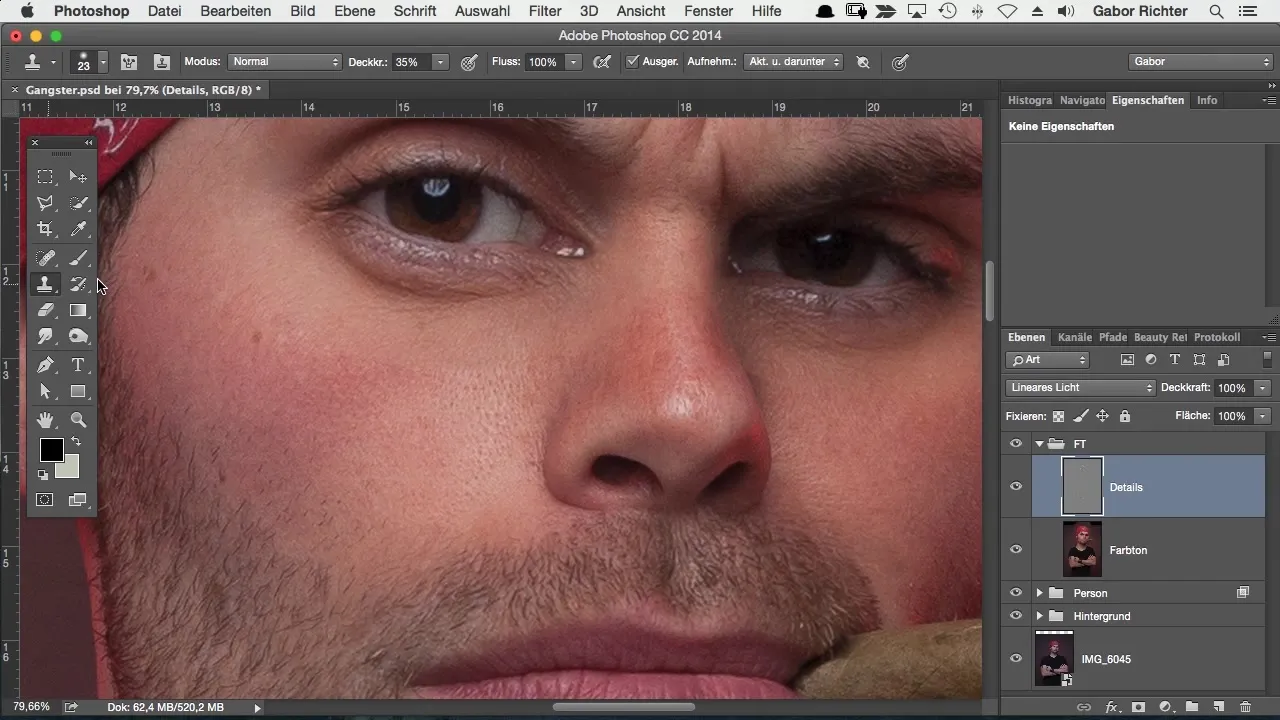
3. Retuszowanie niedoskonałości skóry
Aby usunąć niedoskonałości skóry, przytrzymaj klawisz Alt i wybierz źródło, z którego chcesz kopiować szczegóły. Następnie precyzyjnie przejeżdżaj pędzlem klonującym po zakłóceniach, aby wyretuszować niedoskonałości. Jeśli w tym procesie zobaczysz szary obszar, to kwestia szarej warstwy filtru wysokoprzepustowego.
4. Dostosowanie retuszu
Użyj różnych rozmiarów pędzli, aby usunąć także małe zakłócenia. Upewnij się, że zawsze pracujesz tylko na poziomie detali, aby pozostawić wartości kolorów nietknięte i uzyskać znacznie lepsze wyniki.
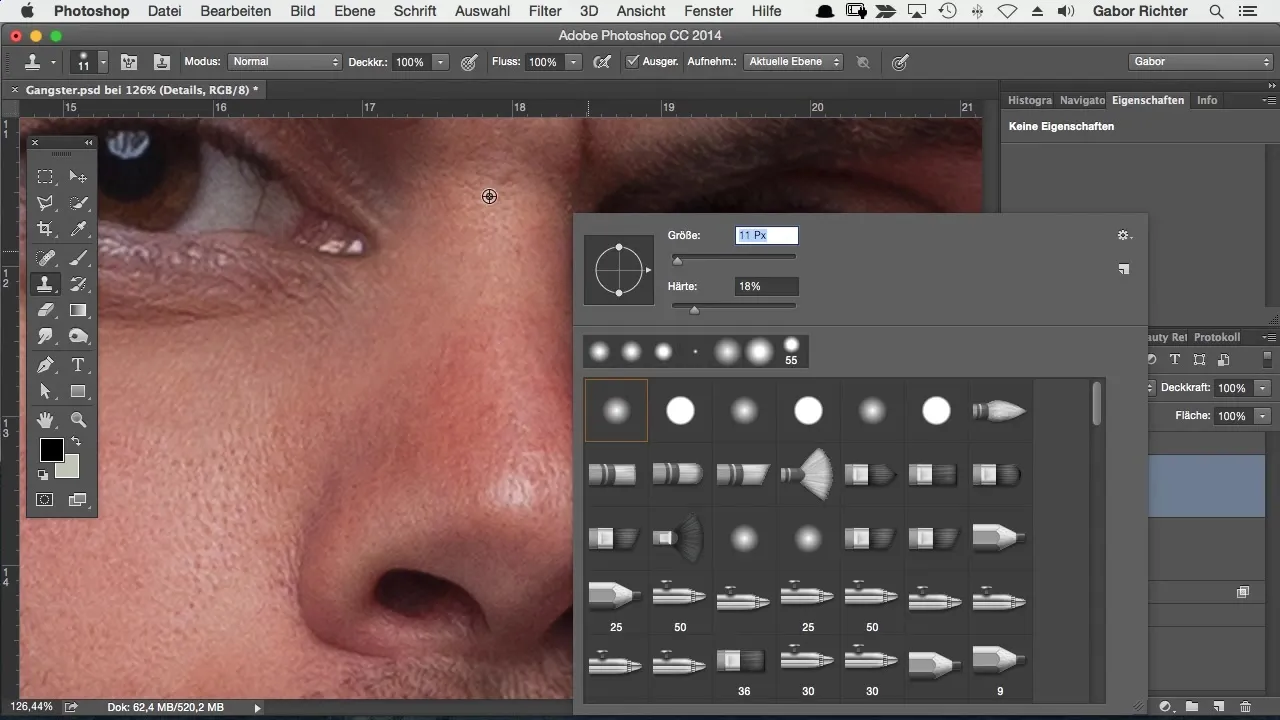
5. Poświęć czas na perfekcyjny wynik
Aby uzyskać naprawdę profesjonalny wynik, nie powinieneś spieszyć się z retuszem. Poświęć kilka minut na przejście przez zakłócające miejsca. Od razu zobaczysz różnicę.

6. Sprawdź swój wynik
Gdy usuniesz główne zakłócenia, możesz włączyć i wyłączyć cały obraz. Dzięki temu lepiej dostrzegasz wpływ swojego retuszu na całość. Często podczas retuszowania pojawiają się również niepożądane detale, takie jak włosy czy linie, które również chcesz wyeliminować.
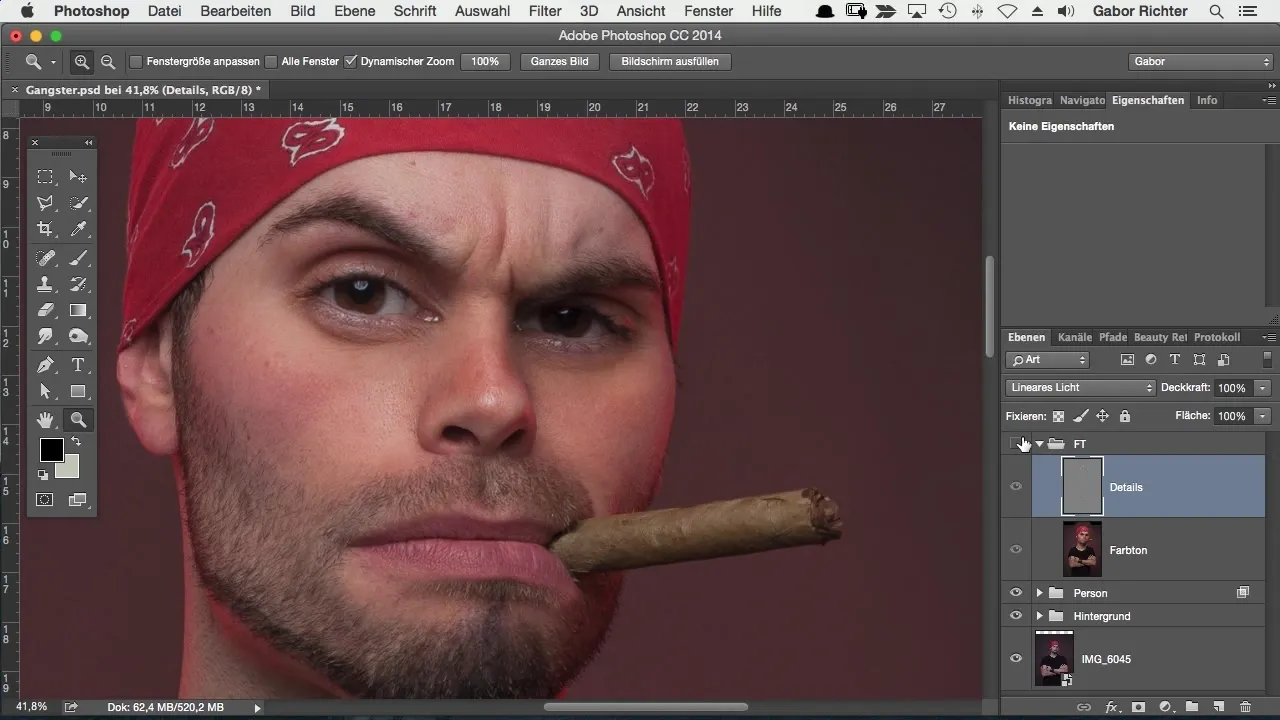
7. Alternatywy dla pędzla klonującego
Jeśli nie lubisz pędzla klonującego, możesz również spróbować narzędzia do naprawy obszarów, które często przynosi dobre rezultaty. Wybierz po prostu bieżącą warstwę, a Photoshop automatycznie zregeneruje piksele.
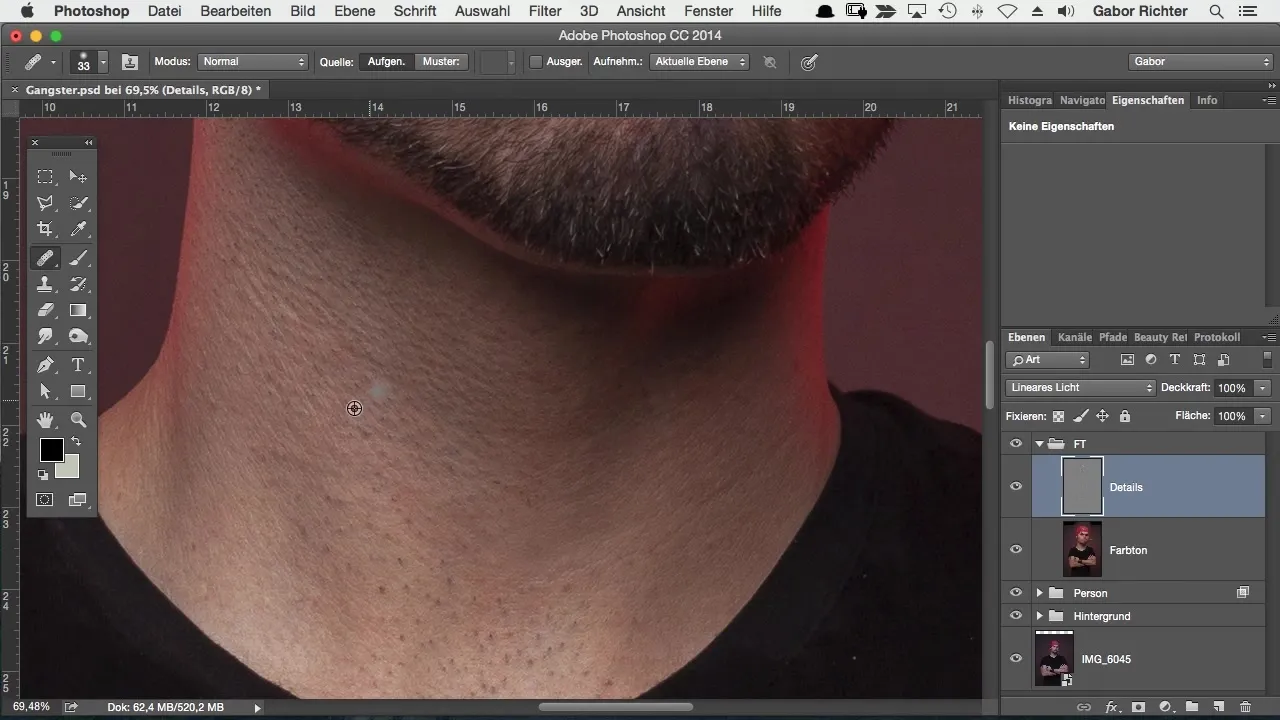
8. Udoskonal swoją edycję
Jeśli chcesz zainwestować jeszcze więcej czasu, możesz dalej szlifować edycję. Dzięki temu wydobędziesz więcej z swojego obrazu i uzyskasz niemal perfekcyjny rezultat, który autentycznie oddaje strukturę skóry.
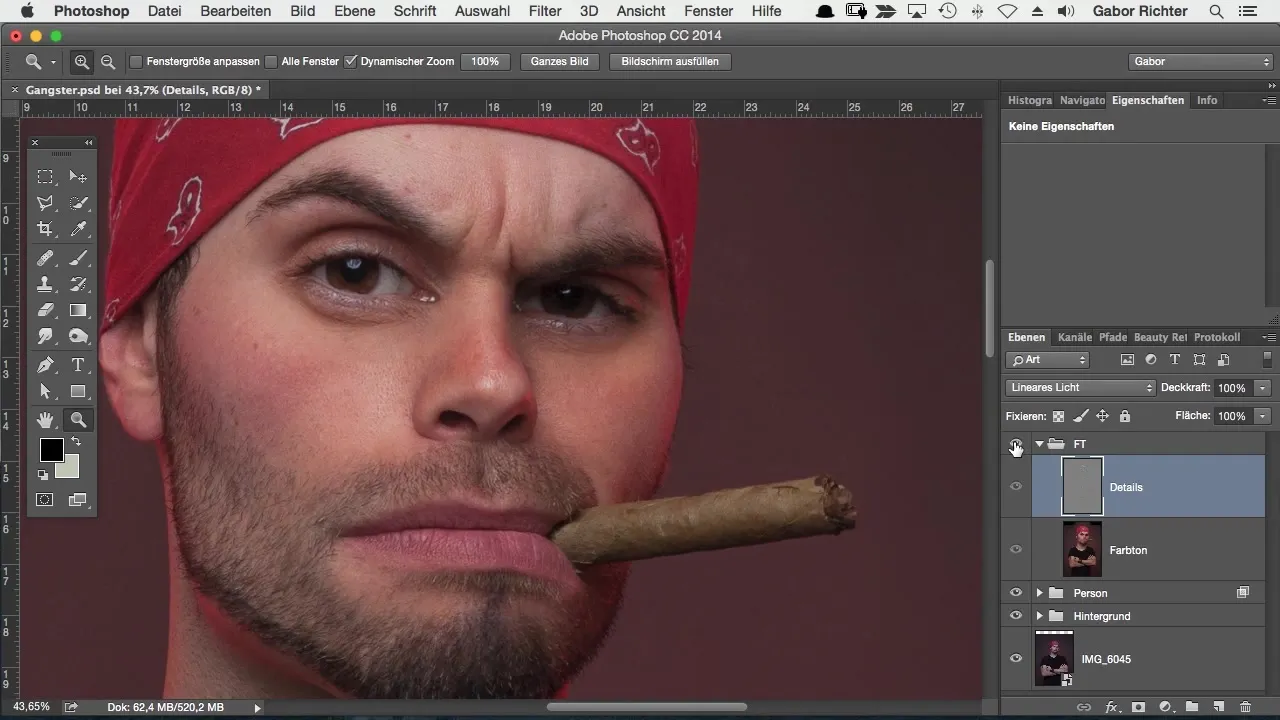
Podsumowanie – efektywne retuszowanie niedoskonałości skóry z użyciem separacji częstotliwości w Photoshopie
Dzięki technice separacji częstotliwości masz potężne narzędzie w ręku, aby efektywnie retuszować niedoskonałości skóry. Pracując precyzyjnie i poświęcając czas, będziesz w stanie osiągnąć profesjonalne wyniki.
Najczęściej zadawane pytania
Jak działa separacja częstotliwości w Photoshopie?Separacja częstotliwości oddziela warstwę kolorów od warstwy detali, umożliwiając dokładne działanie na szczegółach bez wpływania na wartości kolorów.
Jakie narzędzie jest najlepsze do retuszu?Pędzel klonujący jest szczególnie skuteczny, ponieważ umożliwia precyzyjną pracę.
Czy muszę zawsze pracować z pędzlem klonującym?Nie jest to konieczne. Możesz również użyć narzędzia do naprawy obszarów, aby automatycznie dostosować piksele.
Ile czasu powinienem poświęcić na retusz?Warto zaplanować przynajmniej 5-10 minut na dokładne retusze, aby osiągnąć optymalne rezultaty.
Czy mogłem popełnić błąd przy słabym wyniku?Tak, czasami może to być spowodowane tym, że aktywowane są niewłaściwe warstwy. Sprawdź, czy pracujesz na bieżącej warstwie.


